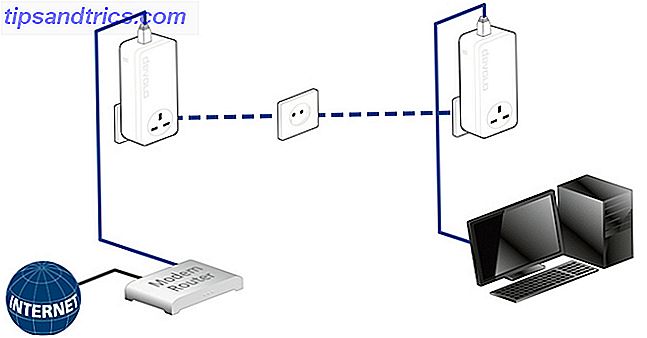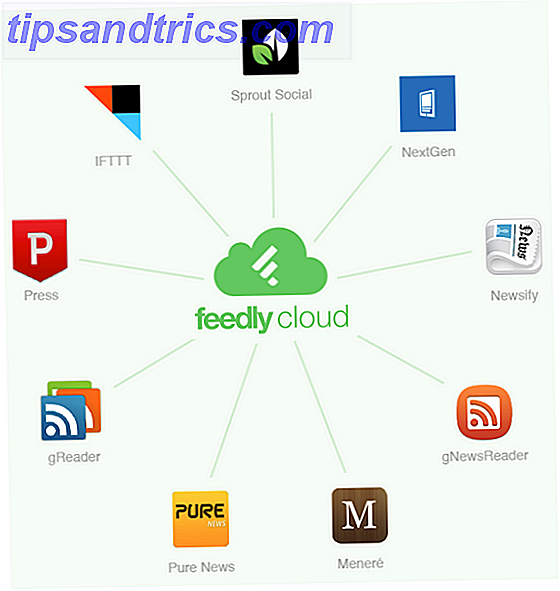La mise à jour des créateurs d'automne a apporté des changements considérables. Ces mises à jour ne modifient pas radicalement Windows 10, mais elles apportent des modifications au système d'exploitation que vous remarquerez.
L'un d'entre eux est la nouvelle capacité de Windows à ré-ouvrir des programmes après le redémarrage. Dans les versions précédentes, Windows commençait par une ardoise vierge Comment utiliser le dossier de démarrage de Windows 10: Tout ce que vous devez savoir Comment utiliser le dossier de démarrage de Windows 10: Tout ce que vous devez savoir Le dossier de démarrage de Windows 10 vous permet de gérer les programmes au démarrage. Voici comment trouver le dossier de démarrage et gérer ses programmes. Lire la suite . Maintenant, Windows essaie d'ouvrir les applications que vous aviez en cours d'exécution lors de votre dernière fermeture.
Si vous n'aimez pas cela, la solution de Microsoft est que vous devriez simplement fermer tous les programmes avant de fermer. Mais ce n'est pas vraiment une solution, n'est-ce pas? Nous pouvons faire mieux.
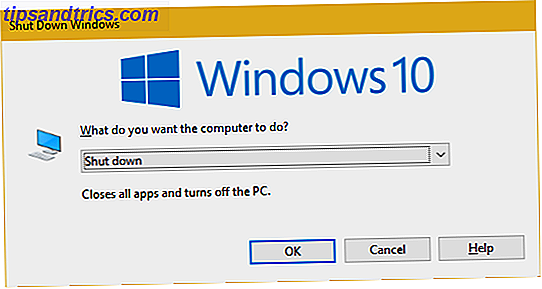
Le moyen de contourner ce problème consiste à fermer Windows 10 avec une autre méthode. Au lieu d'utiliser la commande Arrêter dans le menu Démarrer, appliquez l'une des deux méthodes suivantes.
Comment arrêter Windows 10 de rouvrir les dernières applications ouvertes au démarrage
- Appuyez sur la touche Windows + D pour masquer toutes les fenêtres et afficher le bureau.
- Ensuite, appuyez sur Alt + F4 pour afficher la boîte de dialogue d'arrêt.
- Sélectionnez Arrêter dans la liste et cliquez sur OK pour confirmer.
- Vous pouvez également utiliser l'invite de commande ou la boîte de dialogue Exécuter pour arrêter ou redémarrer Windows. Utilisez la première commande ci-dessous pour arrêter, et la seconde pour redémarrer:
shutdown /s /t 0shutdown /r /t 0
Notez que ce nouveau comportement est indépendant de l'option permettant à Windows de se connecter à votre compte pour terminer l'installation des mises à jour (située dans Paramètres> Comptes> Options de connexion).
C'est aussi différent de Pick-up de Cortana où je me suis arrêté . Vous pouvez y accéder en cliquant dans la barre de recherche de Cortana, puis en sélectionnant l'onglet Notebook sur le côté gauche. Faites défiler jusqu'à l'option Pick-up et cliquez dessus, puis désactivez le curseur.

Aimez-vous les applications de bookmarking Windows que vous utilisez et les ouvrir au démarrage? Ou préférez-vous décider quoi utiliser? Dites-nous dans les commentaires!
Crédit d'image: okubax / Flickr